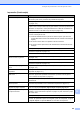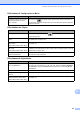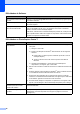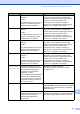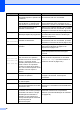User's Guide
Table Of Contents
- MANUAL DO UTILIZADOR MFC-250C MFC-290C MFC-297C
- Autorização e nota de publicação e compilação
- Declaração de Conformidade CE
- Índice
- Secção I: Geral
- 1 Informações gerais
- 2 Colocar papel e documentos
- 3 Configuração geral
- 4 Funções de segurança
- Secção II: Fax
- 5 Enviar um fax
- Introduzir o modo de Fax
- Distribuição (apenas monocromático)
- Operações adicionais de envio
- 6 Receber um fax
- 7 Serviços telefónicos e dispositivos externos
- 8 Marcar e memorizar números
- 9 Imprimir Relatórios
- 5 Enviar um fax
- Secção III: Copiar
- 10 Fazer cópias
- Secção IV: Impressão Directa de Fotos
- 11 Imprimir fotografias a partir de um cartão de memória ou unidade de memória USB Flash
- Operações PhotoCapture Center™
- Imprimir a partir de uma unidade de memória USB Flash sem um PC
- Digitalizar para um cartão de memória ou uma unidade de memória USB Flash sem um computador
- Utilizar o PhotoCapture Center™ a partir do computador
- Utilizar um cartão de memória ou uma unidade de memória USB Flash
- Estrutura da pasta do cartão de memória (apenas MFC-290C e MFC-297C) ou da unidade de memória USB Flash
- Como começar
- Como imprimir a partir de um cartão de memória ou de uma unidade de memória USB Flash
- Configurações de impressão do PhotoCapture Center™
- Digitalizar para um cartão de memória ou unidade de memória USB Flash
- Compreender as Mensagens de Erro
- Operações PhotoCapture Center™
- 12 Imprimir fotos a partir de uma câmara
- 11 Imprimir fotografias a partir de um cartão de memória ou unidade de memória USB Flash
- Secção V: Software
- Secção VI: Anexos
- A Segurança e Questões Legais
- B Solução de problemas e manutenção de rotina
- C Menu e Funções
- D Especificações
- E Glossário
- Índice remissivo
- brother POR
94
Dificuldades de Software
Dificuldade Sugestões
Não é possível instalar software ou
imprimir.
Execute o programa Corrigir MFL-Pro Suite no CD-ROM. Este programa repara
e reinstala o software.
"Aparelho ocupado" Certifique-se de que o aparelho não apresenta uma mensagem de erro no ecrã
de cristais líquidos.
Não é possível imprimir imagens a
partir do FaceFilter Studio.
Para utilizar o FaceFilter Studio, tem de instalar a aplicação FaceFilter Studio a
partir do CD-ROM fornecido com o seu aparelho. Para instalar o FaceFilter
Studio, consulte o Guia de Instalação Rápida.
Além disso, antes de iniciar o FaceFilter Studio pela primeira vez, certifique-se de
que o aparelho Brother está activo e ligado ao computador. Poderá assim aceder
a todas as funções do FaceFilter Studio.
Dificuldades no PhotoCapture Center™
Dificuldade Sugestões
O disco amovível não funciona
correctamente.
1 Já instalou a actualização do Windows
®
2000? Se não o tiver feito, siga estas
instruções:
1) Desligue o cabo USB.
2) Instale a actualização do Windows
®
2000 utilizando um dos seguintes
métodos:
Instale o MFL-Pro Suite a partir do CD-ROM. (Consulte o Guia de
Instalação Rápida.)
Transfira o Service Pack mais recente a partir do sítio Web da
Microsoft.
3) Aguarde aproximadamente 1 minuto após a reinicialização do
computador e, em seguida, ligue o cabo USB.
2 Retire e volte a introduzir o cartão de memória ou a unidade de memória USB
Flash.
3 Se tentou "Ejectar" enquanto estava no Windows
®
, retire o cartão de memória
ou a unidade de memória USB Flash antes de continuar.
4 Se aparecer uma mensagem de erro quando tentar ejectar o cartão de
memória ou a unidade de memória USB Flash, isso significa que o cartão está
a ser utilizado. Aguarde um momento e tente novamente.
5 Se nada resultar, desligue o computador e o aparelho e, em seguida, volte a
ligá-los. (Tem de desligar o cabo de alimentação do aparelho para o desligar.)
Não é possível aceder ao disco
amovível a partir do ícone do
ambiente de trabalho.
Certifique-se de que introduziu correctamente o cartão de memória ou unidade de
memória USB Flash.
Falta parte da fotografia quando é
impressa.
Certifique-se de que a impressão sem margens e a opção de recorte estão
desactivadas. (Consulte Impressão sem margens na página 67 e Recorte
na página 67.)